PCに接続したデバイスごとに、 ドライバー 正しく動作します。 これに伴う問題は、時間が経つにつれて、PCが多くの古くて不要なドライバーでスタックし始めることです(これは、ハードウェアを変更した場合に特に当てはまります)。 したがって、この記事では、安全に行う方法を紹介します 廃止されたドライバーを削除します。
確かに、組み込みを使用して任意のデバイスドライバを簡単にアンインストールできます Windows ツール; 問題は、Windowsのデバイスマネージャーには現在接続されているものだけが表示され、古いコンポーネントや非表示のコンポーネントは表示されないため、PCからコンポーネントを削除して新しいコンポーネントをインストールするには、これを忘れずに行う必要があります。 次に、それについて何ができるかをお見せします。

古いグラフィックカードドライバを削除する方法
おそらく、グラフィックカードは、私たち全員が遅かれ早かれ変更する傾向があるコンポーネントのXNUMXつであり、ドライバーの定期的な更新は言うまでもなく、常に古いものの残りを残します。 さらに、グラフィックカードはドライバーの問題や競合を引き起こす傾向があるコンポーネントであるため、これらをクリーンインストールすることは決して悪い考えではありません。

PCユーザーにとって幸いなことに、ディスプレイドライバーと呼ばれる無料のツールがあります アンインストーラ、DDUとも呼ばれ、PCにあるブランドに関係なく、PCにある可能性のある古いグラフィックドライバーをすべて排除するためにGuru3Dによって作成されました。 グラフィックカード。
それを機能させるには、 DDUのダウンロード コンピューター上の目的のフォルダーにコンテンツを抽出します。 次に、ドライバーの競合を避けるために、コンピューターを再起動してセーフモードで起動することをお勧めします。 DDUを開き、ドロップダウンリストで以前のグラフの種類を選択し、それぞれの場合に最適なボタンをクリックします。 プログラムは、お持ちの古いドライバーをすべて削除し、選択した場合は、コンピューターを自動的に再起動します。
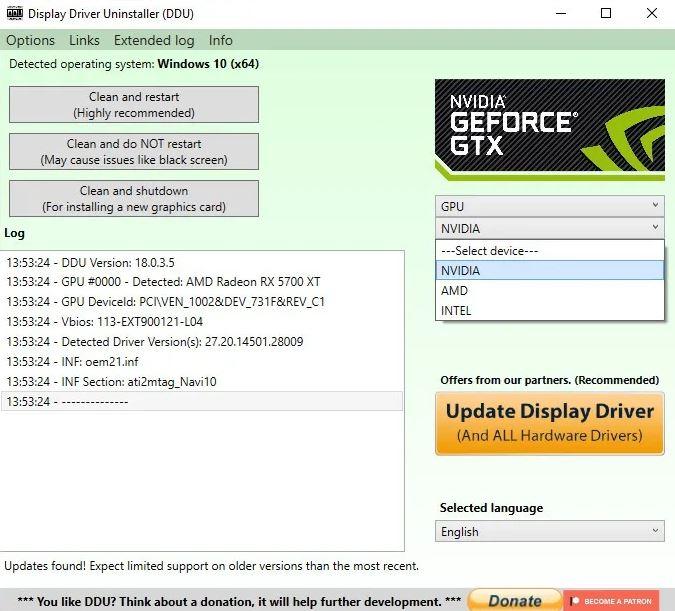
これにより、現在使用しているグラフィックスのドライバーもコンピューターから削除されるため、それらをダウンロードして再度インストールする必要があることに注意してください(グラフィックスを変更した場合は、これが最も推奨されます。実際、その方法です。クリーンインストールと呼ばれるものがあります)。
そして、他のデバイスのドライバーはどうですか?
グラフィックカード用に特別に設計されたツールがあるため、グラフィックカードから古いドライバを削除するのは非常に簡単ですが、他の種類のデバイス(特に周辺機器)もある場合は、 Windowsデバイスマネージャー(ドライバーをアンインストールできる)の最初の部分には、現在接続されているデバイスのみが表示され、既に切断されているデバイスは表示されません。正確には、ドライバーをアンインストールするデバイスは表示されません。
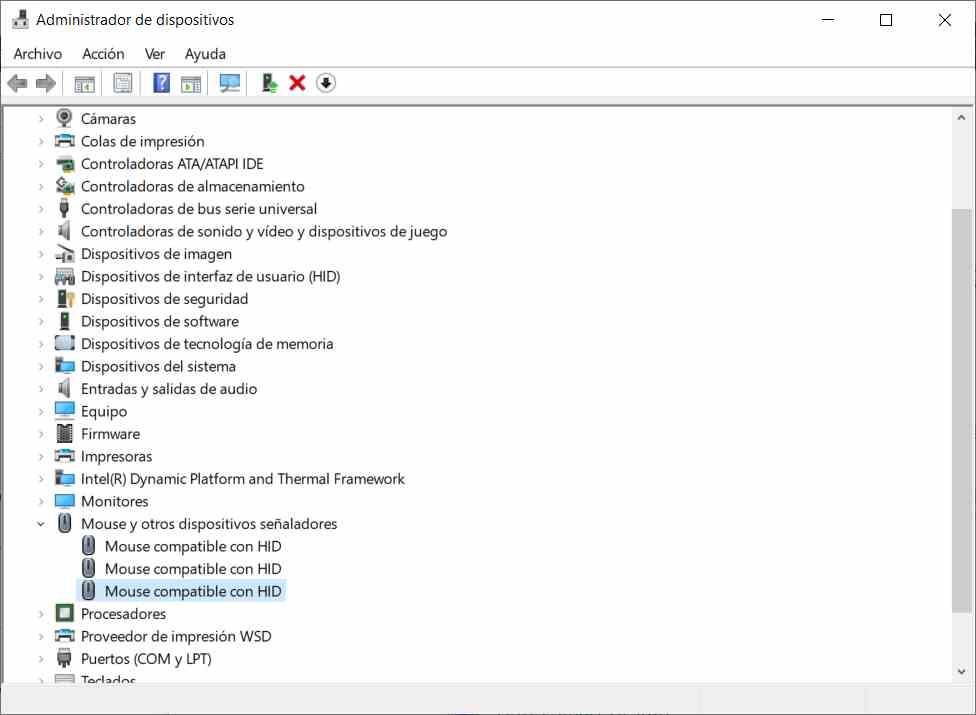
ただし、オペレーティングシステムに非表示または切断されたデバイスを表示するように「強制」する方法があるため、心配する必要はありません。これにより、ドライバーの削除にアクセスできます。 これを行うには、管理者としてコマンドプロンプトを開く必要があります([スタート]ボタンを右クリックし、[コマンドプロンプト(管理者)]を選択して、次のコマンドを入力します。
SET DEVMGR_SHOW_NONPRESENT_DEVICES = 1
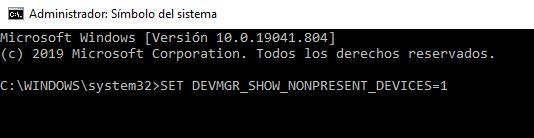
これにより、オペレーティングシステムに、切断されたデバイスを表示し、デバイスマネージャーに存在しないように強制します。したがって、これらの古いドライバーを削除するには、正確に、デバイスマネージャーを開きます(この権利のために- [スタート]ボタンをクリックして、[デバイスマネージャ]を選択します)。
開いたウィンドウで、[表示]メニューをクリックし、[非表示のデバイスを表示する]オプションを選択します。
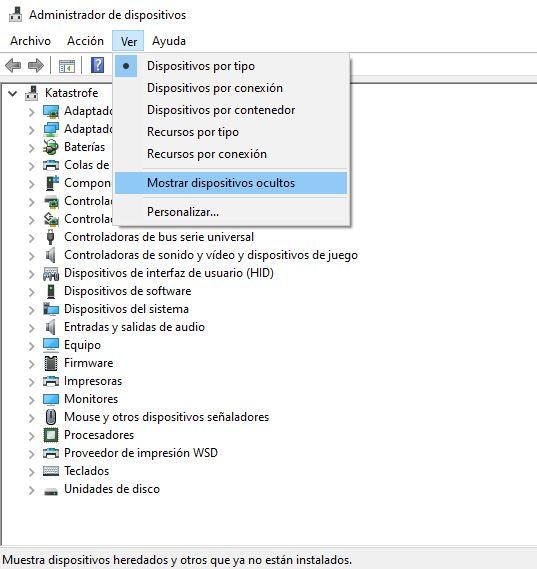
これで、リストが更新され、さまざまなカテゴリで展開すると、古いデバイスが「ぼやけた」色で表示されます。これは、デバイスが存在しなくなったことを示します。 対応するドライバーをアンインストールするには、各デバイスを右クリックして、[デバイスのアンインストール]をクリックします。
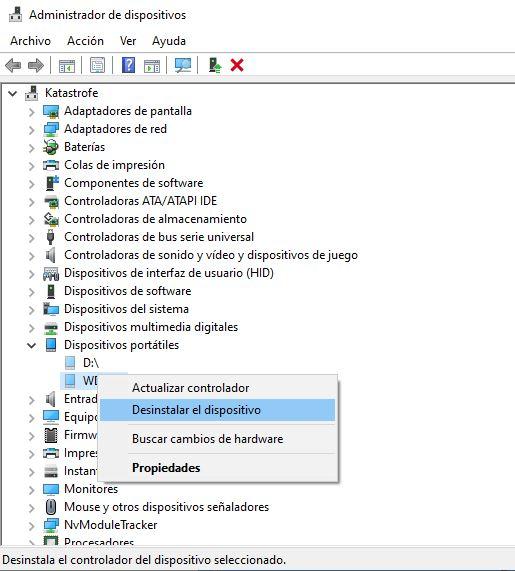
これにより、デバイスのドライバーとそのレジストリの両方を排除できます。これは、潜在的なドライバーの競合の問題を回避するのに非常に役立ちます。
すでに見てきたように、古いドライバーの削除はこれと同じくらい簡単ですが、間違えてその時点で使用されているデバイスからドライバーを削除すると、ある程度の危険もあることを覚えておいてください。 この場合、原則として、コンピュータを再起動するだけで、オペレーティングシステムがデバイスにドライバがないことを検出し、自動的にインストールするため、それほど心配する必要はありません。